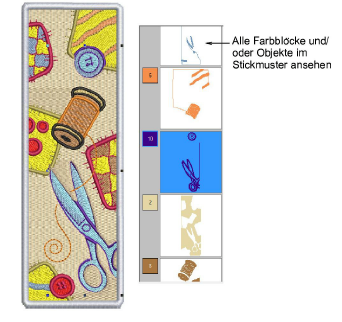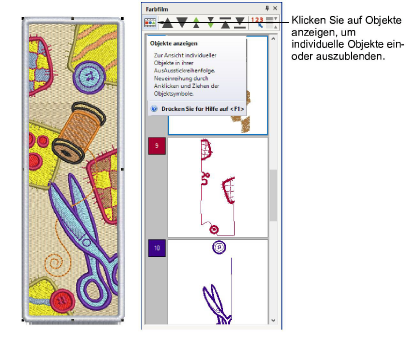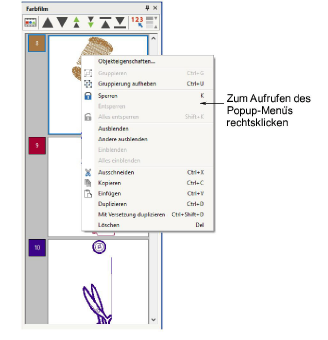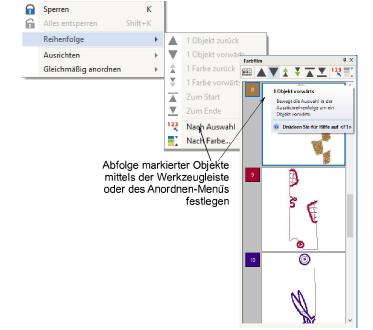Reihenfolge nach Farbfilm
Stickmuster bestehen aus individuellen ‚Stickobjekten’, die in ‚Farbblöcken’ gruppiert sind. Diese sind im Farbfilm entsprechend ihrer Stickreihenfolge aufgelistet. Sie können damit Ihr Stickmuster optimieren, indem Sie markierte Farben oder Objekte neu einreihen. Im Allgemeinen werden Sie
versuchen, Objekte derselben Farbe zusammenzuhalten, um die Anzahl
der Farbwechsel, Fadenschnitte und
Rahmenbewegungen zu minimieren. Füllungen werden immer zuerst ausgestickt, Details, einschließlich Umrandungen oder kleine Flächen, zuletzt.
Hinweis: Es kann vorkommen, dass Farben aufgeteilt
werden müssen, vor allem dann, wenn dieselbe Farbe für Füllungen und für Details benutzt wird.
Um nach Farbfilm einzureihen...
1Klicken Sie auf das Farbfilm-Symbol in der Allgemein-Werkzeugleiste.
Das Farbfilm-Dialogfeld wird geöffnet und zeigt alle im Stickmuster vorhandenen Farbblöcke in ihrer Stickreihenfolge an.
2Ziehen und platzieren Sie Farbblöcke, um ihre Position in der Stickreihenfolge zu ändern.
Der Farbfilm ist mit dem Arbeitsbereich synchronisiert und umgekehrt. Sie wird jedes Mal dynamisch aktualisiert, wenn Sie Objekte markieren, verändern, löschen oder neu erstellen.
3Klicken Sie auf Objekte anzeigen, um individuelle Objekte begutachten zu können. Alle Objekte innerhalb eines Farbblocks werden in ihrer Stickreihenfolge angezeigt.
4Benutzen Sie die Liste zum Ziehen und Ablegen der Objektsymbole, um sie wie gewünscht neu einzuordnen.
-
Um eine Reihe von Stickmustern auszuwählen, halten Sie während der Auswahl die Umschalttaste gedrückt.
-
Um mehrere Artikel auszuwählen, halten Sie die Strg-Taste gedrückt, während Sie die Auswahl ausführen.
5Rechtsklicken Sie auf ein beliebiges Objekt in der Liste, um das Popup-Menü aufzurufen. Benutzen Sie es nach Bedarf zum Ausschneiden, Kopieren, Einfügen und Löschen von Objekten.
6Benutzen Sie die Reihenfolge-Befehlstasten zum Umplatzieren markierter Farbblöcke oder individueller Objekte in der Stickreihenfolge.
Verwandte Themen
 o
o